Ako nastaviť a používať aplikáciu ExpressVPN pre Raspberry Pi
Tento návod vás prevedie jednotlivými krokmi nastaviť aplikáciu ExpressVPN pre Raspberry Pi.
ExpressVPN je kompatibilný s Raspberry Pi 2 a novším použitím Raspbian 32 bitov.
Stiahnite si inštalačný program pre svoju verziu Raspberry Pi
Otvor Uvítací e-mail dostali ste, keď ste sa zaregistrovali do služby ExpressVPN. Kliknite na ikonu odkaz v e-maile.
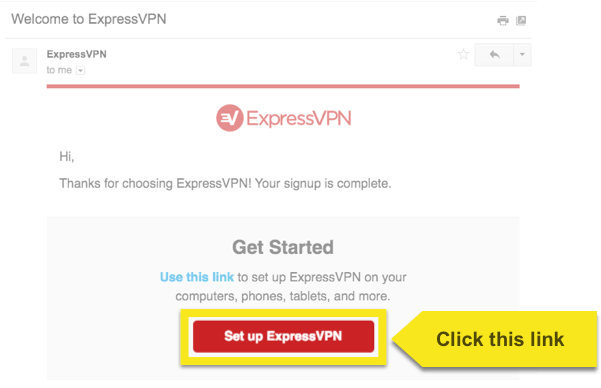
Ak odkaz nenájdete, prihláste sa do svojho účtu tu.
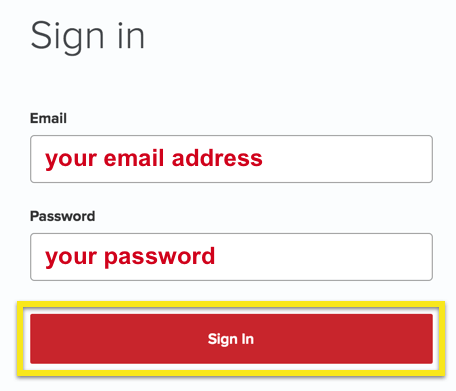
Po kliknutí na odkaz v uvítacom e-maile alebo prihlásení na webovú stránku kliknite na ikonu Nastaviť ExpressVPN na stránke Aktívne predplatné. Tým sa dostanete na Stránka na stiahnutie.
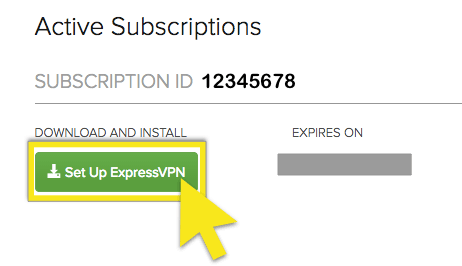
Kliknite na linux na ľavej strane obrazovky a stiahnite si inštalačný program Raspbian 32-bit na váš stroj.
Skopírujte aktivačný kód. Pri aktivácii aplikácie ju budete musieť zadať neskôr. Ak chcete kopírovať, kliknite na ikonu ikona kópie informácií v pravom hornom rohu krabice.
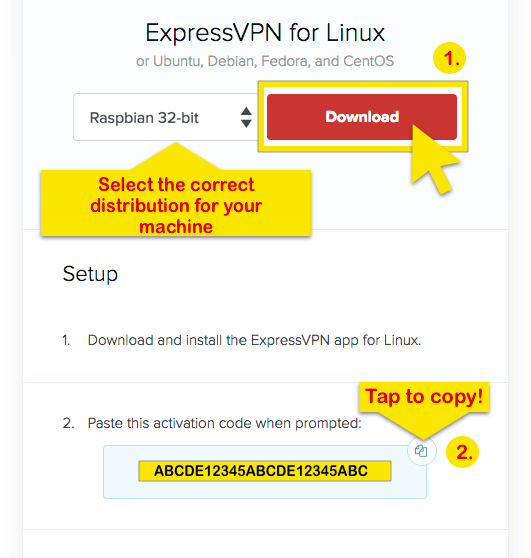
Voliteľné: Získajte informácie o stiahnutí kľúča PGP a overení podpisu.
Nainštalujte aplikáciu
Inštalácia ExpressVPN pre Linux pomocou príkazového riadku pre Raspbian:
Prejdite do priečinka, do ktorého ste prevzali súbor inštalačný súbor. Napríklad: cd ~ / Downloads /
Keď sa nachádzate v priečinku, podľa distribúcie spustite jeden z nasledujúcich príkazov:
sudo dpkg -i expressvpn_1.2.0_armhf.deb
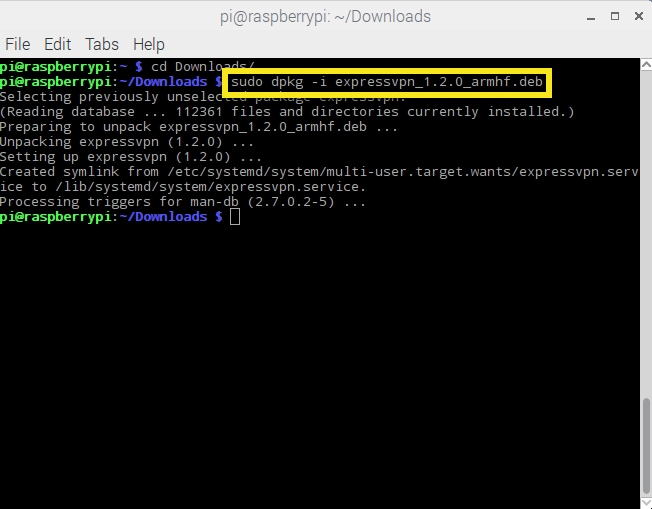
Aktivácia aplikácie, otvoriť nový terminál. Spustite nasledujúce:
expresvpn aktivovať
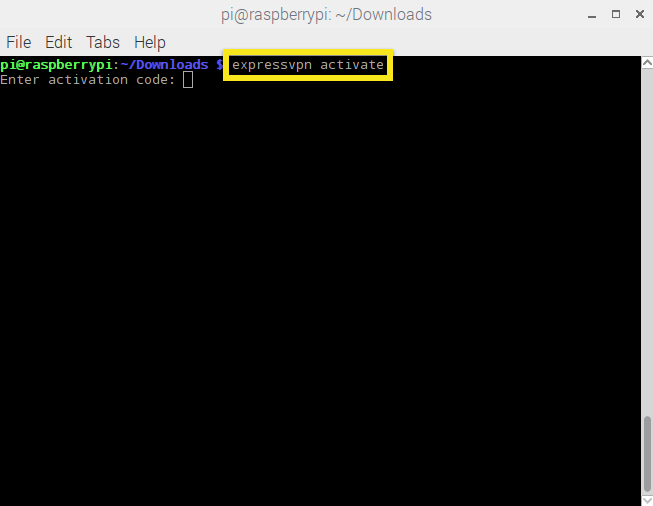
a vložte svoje aktivačný kód zo stránky Na stiahnutie.
Môžete nám pomôcť zdieľaním anonymných informácií! vstúpiť Y prijať alebo n zamietnuť.
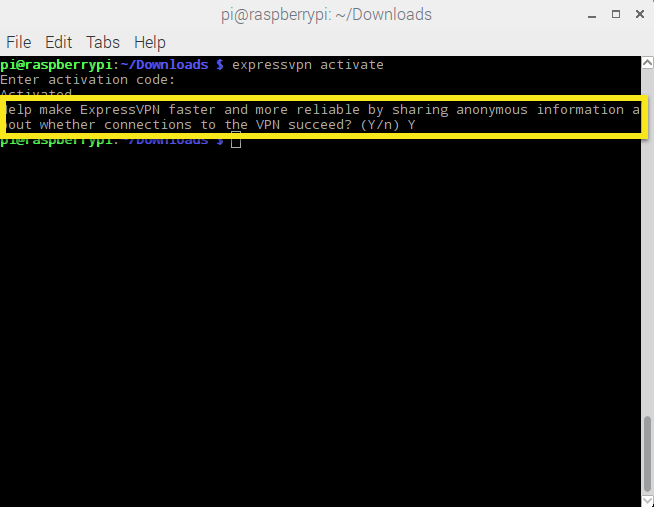
Ak ste sa rozhodli odoslať diagnostiku, ale chcete sa odhlásiť neskôr, spustite nasledujúce kroky:
preferencie expressvpn nastavia send_diagnostics na false
Pripojte sa k umiestneniu servera
V termináli vykonajte nasledujúce:
expresné pripojenie
ExpressVPN sa pripojí k serveru, ku ktorému ste boli predtým pripojení.
Ak ste sa k serveru predtým nepripojili, ExpressVPN sa pripojí k odporúčanému miestu, ktoré sa nazýva inteligentné umiestnenie.
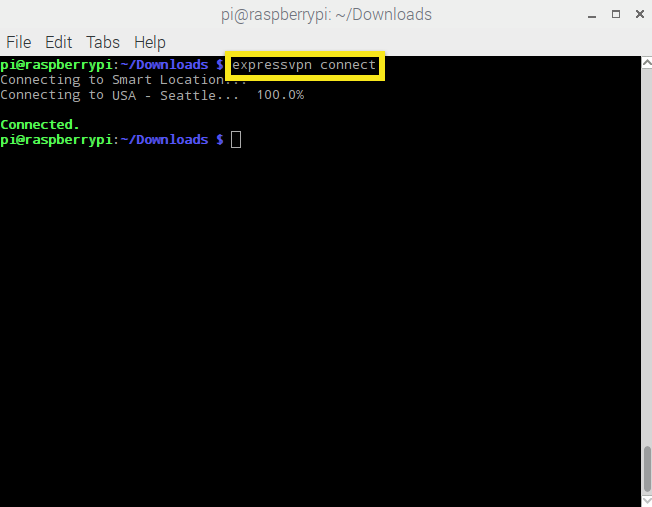
Poznámka: súčasne je možné použiť jedno predplatné ExpressVPN päť zariadení, bez ohľadu na platformu. Ak sa pokúsite použiť súčasne viac ako päť zariadení pri jednom odbere, zobrazí sa nasledujúca obrazovka:
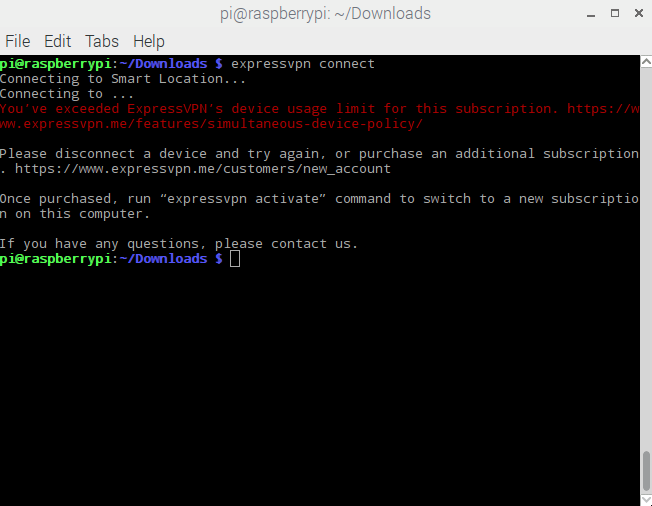
Odpojte sa od umiestnenia servera
Ak sa chcete odpojiť od umiestnenia servera, spustite nasledujúci príkaz:
odpojiť expresvpn
ExpressVPN sa odpojí od umiestnenia servera, ku ktorému je aktuálne pripojené.
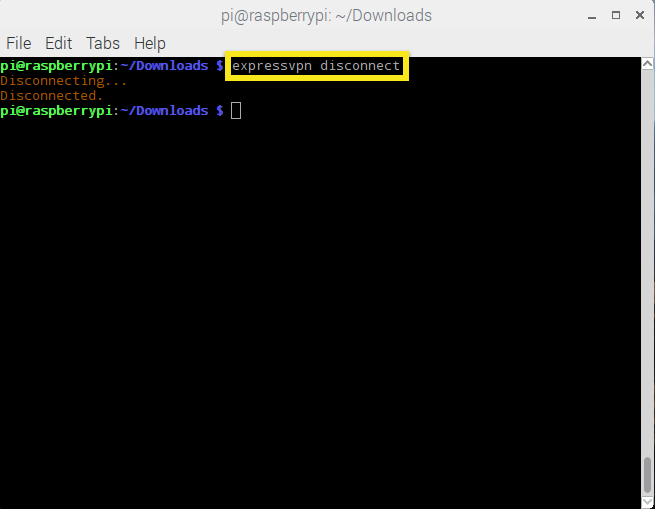
Pripojte sa k inému umiestneniu servera
Ak chcete nájsť zoznam odporúčaných miest na pripojenie, zadajte do terminálu nasledujúci príkaz:
Expresný zoznam
V predvolenom nastavení ExpressVPN navrhne miesto, ktoré vám poskytuje najoptimálnejší zážitok Inteligentné umiestnenie, v hornej časti zoznamu.
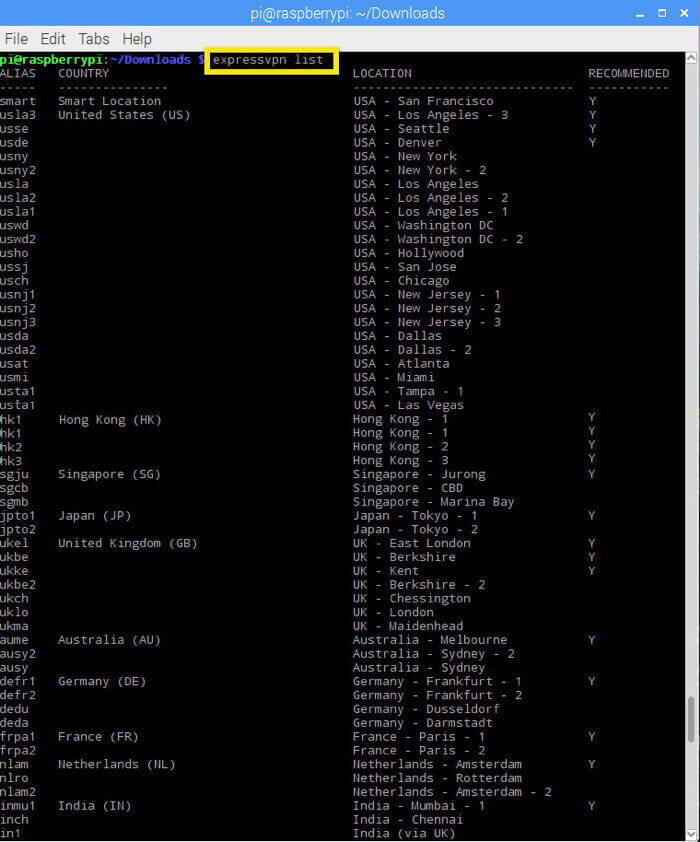
Pripojte sa k konkrétnemu umiestneniu servera
Ak sa chcete pripojiť k určitému umiestneniu servera, zadajte:
expressvpn connect [LOCATION]
alebo
expressvpn connect [ALIAS]
Ak sa chcete napríklad pripojiť k americkému serveru Santa Clara, zadajte:
expresné pripojenie "USA – Santa Clara"
alebo
expressvpn connect ussc
Pripojte sa k určitej krajine
Ak sa chcete pripojiť k určitej krajine, zadajte:
expressvpn connect [COUNTRY]
Ak sa chcete napríklad pripojiť k umiestneniu servera v Nemecku, zadajte:
expressvpn pripojiť Nemecko
Pripojte sa k inteligentnej polohe
Ak sa chcete pripojiť k inteligentnému miestu:
expresné pripojenie
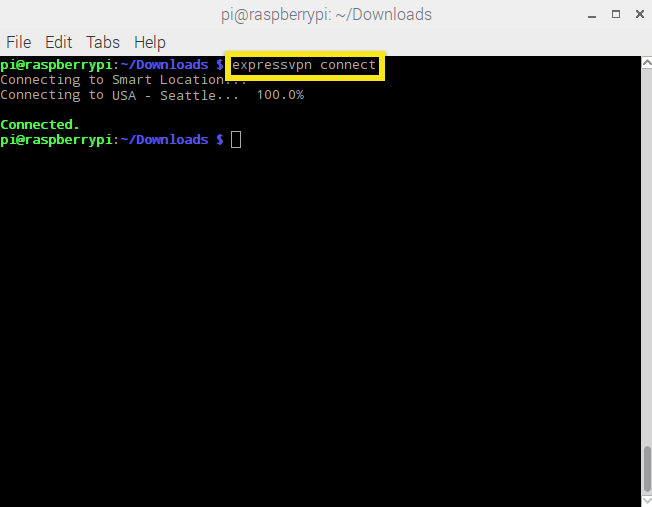
Prepnite na iný protokol VPN
Protokoly VPN sú metódy, pomocou ktorých sa vaše zariadenie pripája k serveru VPN. Prepínanie na iný protokol vám môže pomôcť dosiahnuť vyššie rýchlosti pripojenia.
Klient ExpressVPN Linux používa OpenVPN na pozadí. V rámci OpenVPN môžete prepínať medzi protokolmi TCP alebo UDP. V predvolenom nastavení ExpressVPN automaticky vyberie najlepší protokol.
Ak chcete prepnúť na TCP, spustite nasledujúci príkaz:
expresný protokol tcp
Ak chcete prepnúť na UDP, spustite nasledujúci príkaz, ako je to znázornené na obrázku nižšie:
expresvpn protokol udp
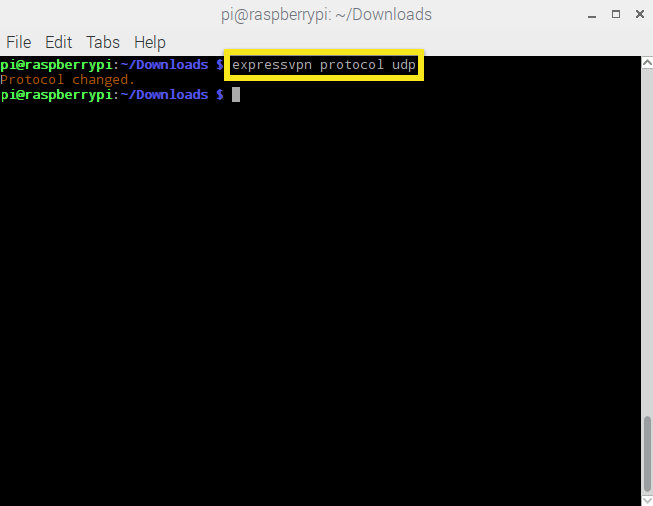
Ak chcete, aby ExpressVPN automaticky vybral optimálny protokol, zadajte:
expresný protokol auto
Otvorte príručku
Ak chcete zobraziť úplný zoznam funkcií aplikácie, spustite nasledujúci príkaz:
man expressvpn
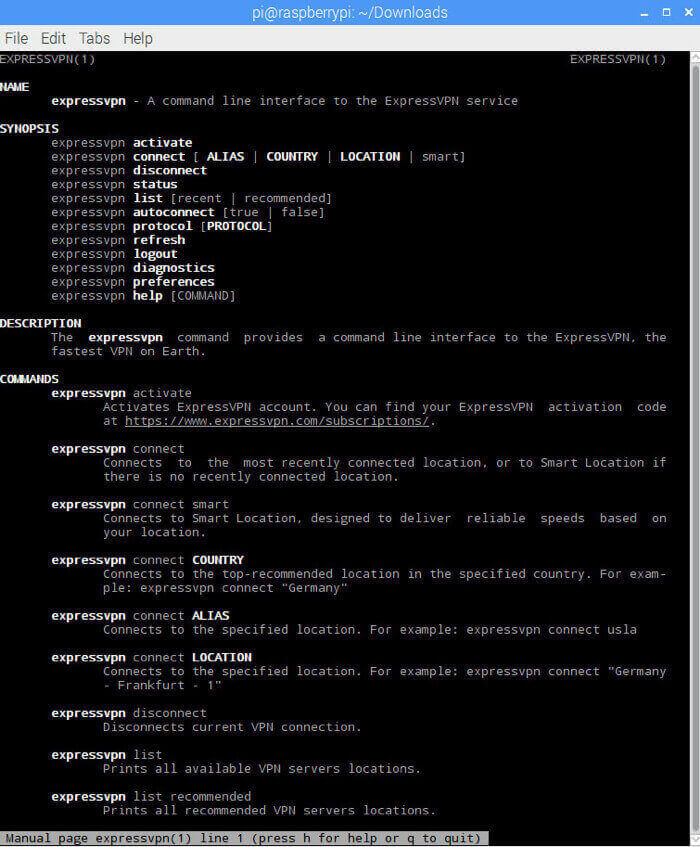
Použite funkciu automatického dopĺňania
Pri zadávaní príkazov môžete získať zoznam všetkých funkcií kliknutím na ikonu Kláves „tab“ dvakrát.
Napríklad zadaním protokolu expressvpn a následným kliknutím na kláves „tab“ sa zobrazia dostupné možnosti protokolu.
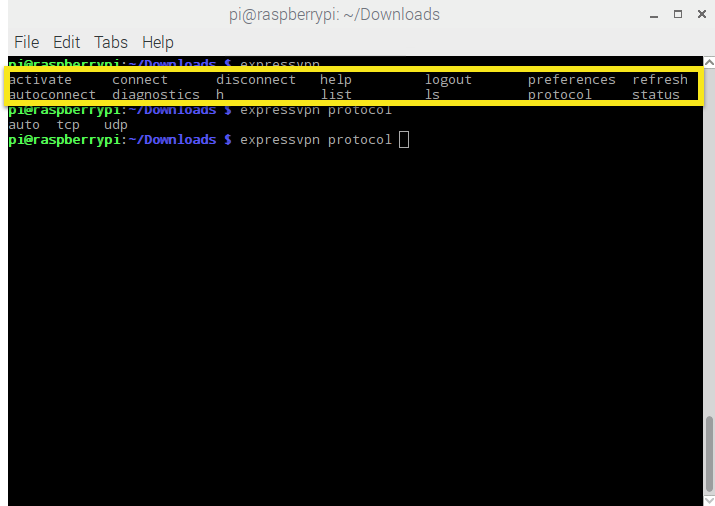
Odinštalujte svoju aplikáciu
Ak chcete odinštalovať aplikáciu ExpressVPN, spustite nasledujúci príkaz:
sudo dpkg -r expressvpn
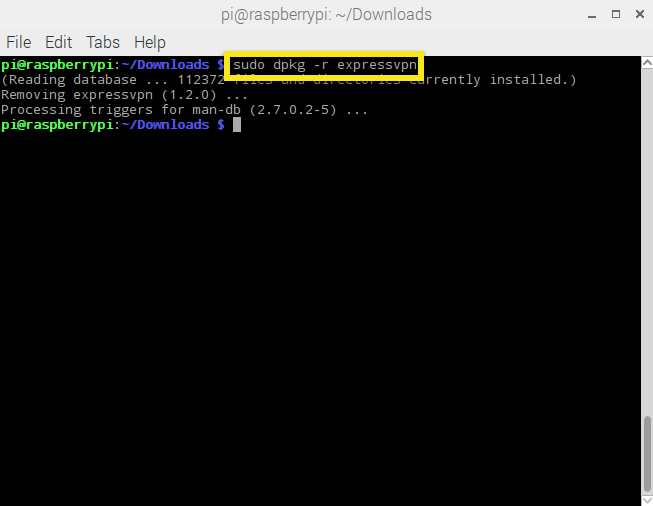
Riešenie problémov s inštaláciou
Ak sa zobrazí chybová správa Nedá sa pripojiť k démonu expressvpn, zadajte nasledujúci príkaz na reštartovanie ExpressVPN:
sudo služba expressvpn reštart
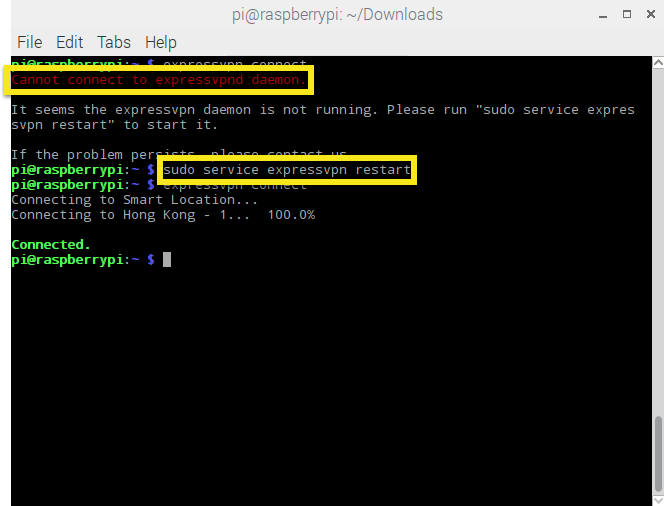
Riešenie problémov s pripojením
Ak sa vyskytnú nejaké problémy s pripojením k vašej aplikácii, vyskúšajte nasledujúce kroky na riešenie problémov:
- Pripojte sa k inému umiestneniu servera
- Zmeňte svoj VPN protokol
- Reštartujte počítač a znova spustite aplikáciu ExpressVPN pre Linux
- Získajte najnovšiu verziu aplikácie ExpressVPN pre Raspberry Pi

17.04.2023 @ 16:52
anglický jazyk:
This guide will walk you through the steps to set up the ExpressVPN application for Raspberry Pi. ExpressVPN is compatible with Raspberry Pi 2 and newer using Raspbian 32-bit. Contents1 Download the installer for your Raspberry Pi version2 Install the application3 Connect to a server location4 Disconnect from a server location5 Connect to a different server location5.1 Connect to a specific server location5.2 Connect to a specific country5.3 Connect to the smart location6 Switch to a different VPN protocol7 Open the manual8 Use the autocomplete feature9 Uninstall your application10 Troubleshoot installation issues11 Troubleshoot connection issues Download the installer for your Raspberry Pi version Open the Welcome email you received when you signed up for the ExpressVPN service. Click on the link icon in the email. If you cant find the link, sign in to your account here. After clicking on the link in the welcome email or logging in to the website, click on the Set up ExpressVPN icon on the Active Subscriptions page. This will take you to the Download page. Click on linux on the left side of the screen and download the Raspbian 32-bit installer to your machine. Copy the activation code. You will need to enter it later when activating the application. To copy, click on the copy information icon in the upper right corner of the box. Optional: Get information on downloading the PGP key and verifying the signature. Install the application Install ExpressVPN for Linux using the command line for Raspbian: Go to the folder where you downloaded the installation file. For example: cd ~/Downloads/ When you are in the folder, run one of the following commands depending on your distribution: sudo dpkg -i expressvpn_1.2.0_armhf.deb To activate the application, open a new terminal. Run the following: expresvpn activate and enter your activation code from the Download page. You can help us by sharing anonymous information! enter Y to accept or n to decline. If you decide to send diagnostics but want to opt out later, run the following: expressvpn preferences set send_diagnostics false Connect to a server location In the terminal, execute the following: express connect ExpressVPN will connect to the server you were previously connected to. If you have not previously connected to a server, ExpressVPN will connect to the recommended location called Smart Location. Note: You can use one ExpressVPN subscription on up to five